En tilltalande design kan göra skillnaden mellan en vanlig och en imponerande presentation. Med 3D-bakgrunder i Prezi kan du ge din presentation en helt ny dimension. Denna vägledning visar dig hur du enkelt lägger till en 3D-bakgrund och använder den optimalt för att skapa visuellt intresse. Låt oss börja direkt!
Viktigaste insikterna
- 3D-bakgrunder kan ge din presentation djup.
- Se till att använda lugnande bilder som inte distraherar från innehållet.
- Minimi-bredden på bilderna bör vara 2880 pixlar för att säkerställa pixelkvalitet.
- Använd färdiga mallar från Prezi för att spara tid och uppnå professionella designer.
Steg-för-steg-guide
För att använda en 3D-bakgrund i din Prezi, följ dessa steg:
Börja med att öppna din Prezi-presentation. Gå till alternativet "Anpassa" i menyn högst upp. Detta steg är viktigt för att visa de olika anpassningsalternativen för din bakgrund. Här kan du lägga grunden för din visuella design.
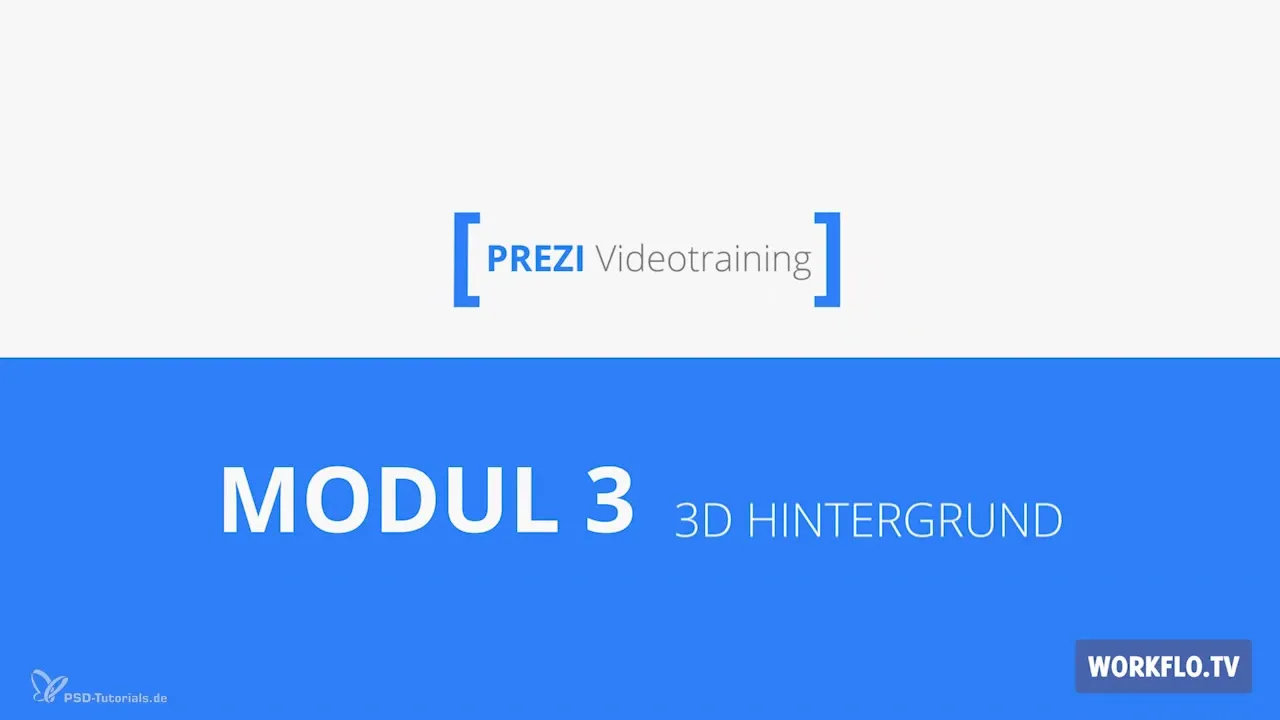
För att välja 3D-bakgrunden klickar du på "Avancerat" och sedan på "3D Background". Detta öppnar en ny meny där du har möjlighet att välja ett bild av ditt val. Här formas den spatiala effekten av din presentation avgörande.

Välj en bild som passar bra med ditt ämne och prova hur den fungerar. Du har flexibilitet att enkelt växla mellan olika bakgrundsbilder med ett klick. Experimentera gärna med olika alternativ och observera hur varje bild påverkar stämningen i din Prezi.
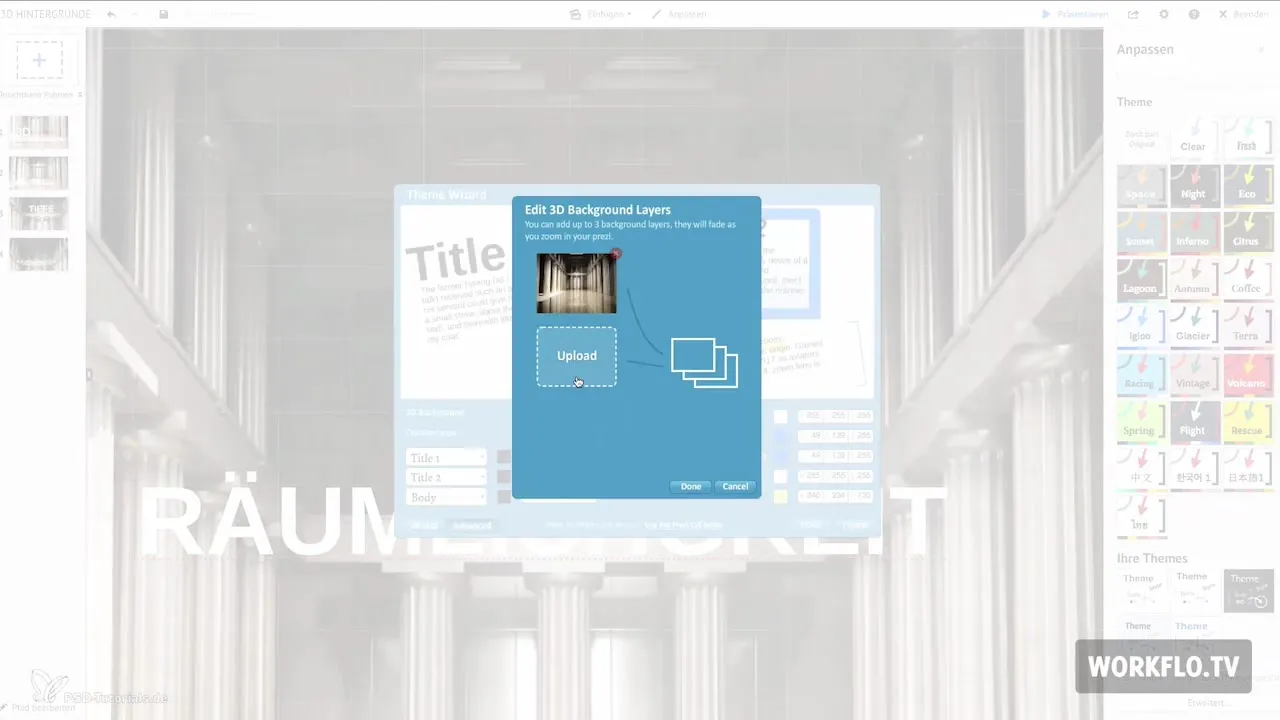
När du väljer bilder bör du se till att de har en lugnande effekt och inte distraherar från innehållet. En bild som är för rörig eller distraherar kan ta bort fokus från det väsentliga och minska effekten av din presentation. Målet är att skapa en harmonisk helhet.
Kom ihåg att bilden ska ha en bredd av minst 2880 pixlar. Om bilderna inte uppnår denna bredd kan det leda till att de ser pixliga ut vid zoomning. Se till att dina visuella element alltid är av högsta kvalitet för att understryka professionaliteten i din presentation.
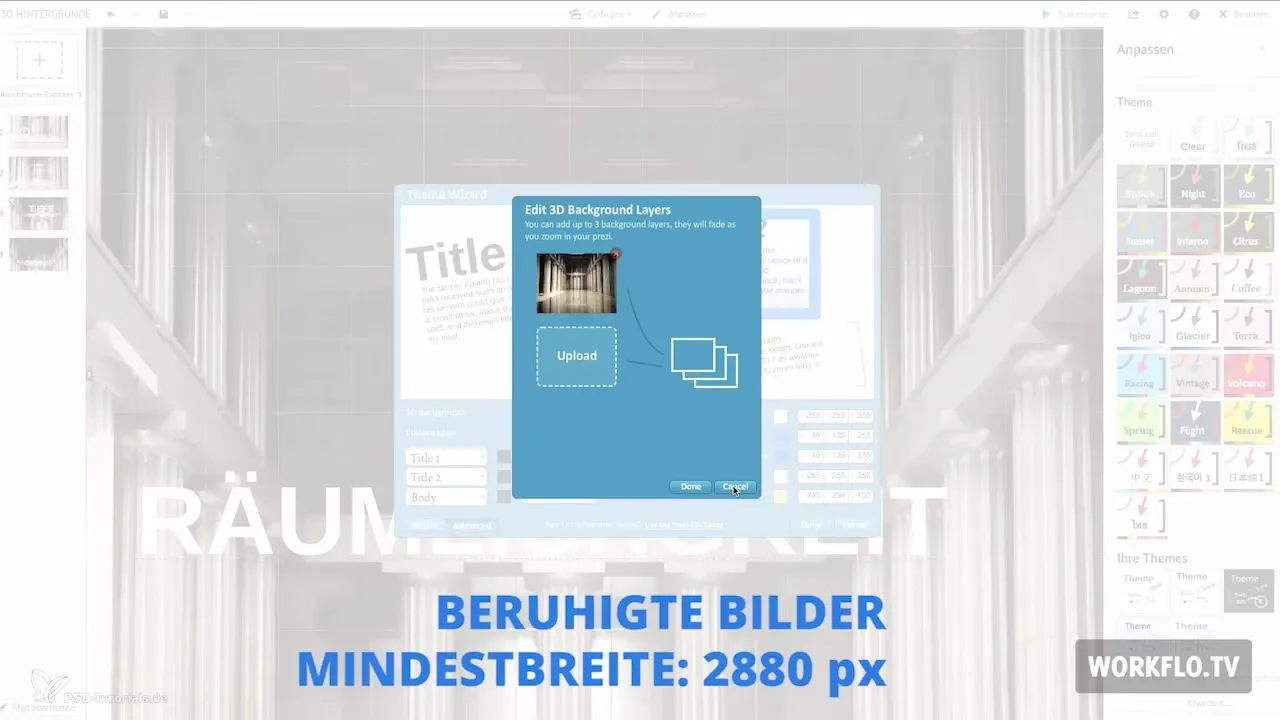
Kanterna på dina bilder bör inte synas under kamerarörelser. Detta är viktigt för att säkerställa en sömlös övergång och en tilltalande visuell presentation. Undvik att placera ramarna för nära kanten för att förhindra en oattraktiv presentation.
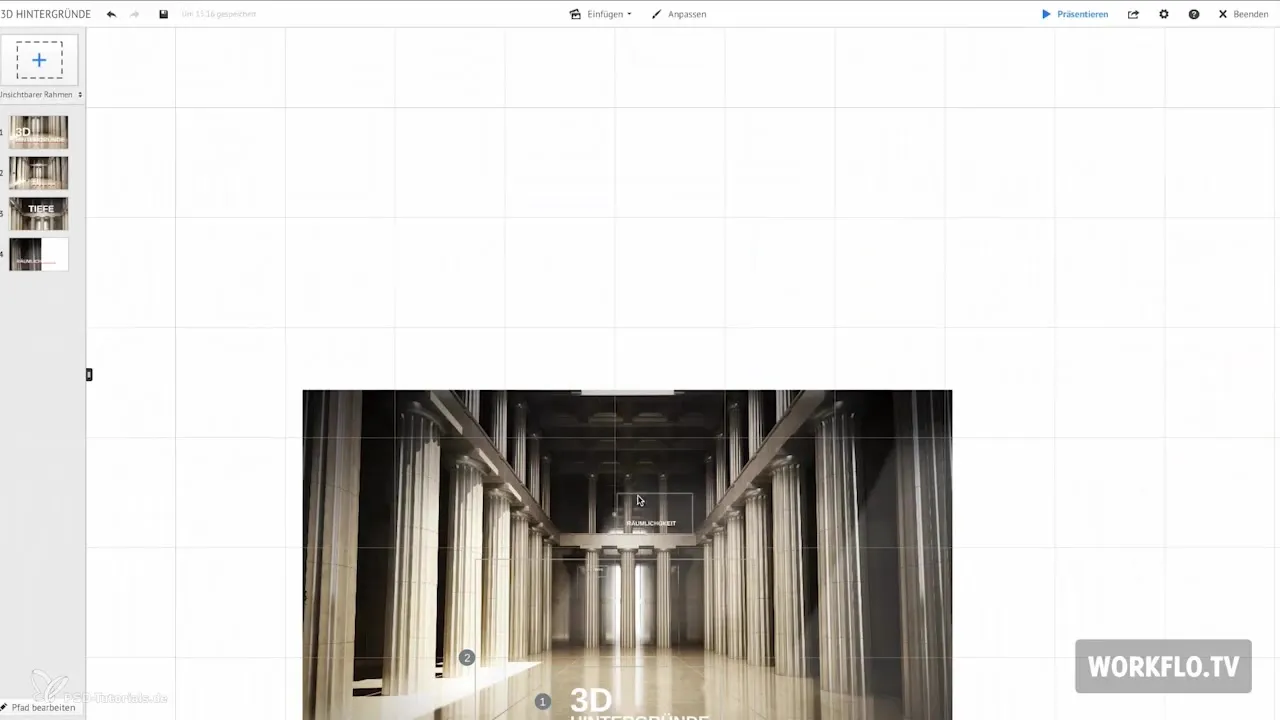
Du kan också använda de färdiga mallarna från Prezi som erbjuder en mängd stiliga alternativ. Med dessa mallar sparar du inte bara tid utan får även tillgång till professionella designer som hjälper dig att effektivt förmedla ditt budskap.
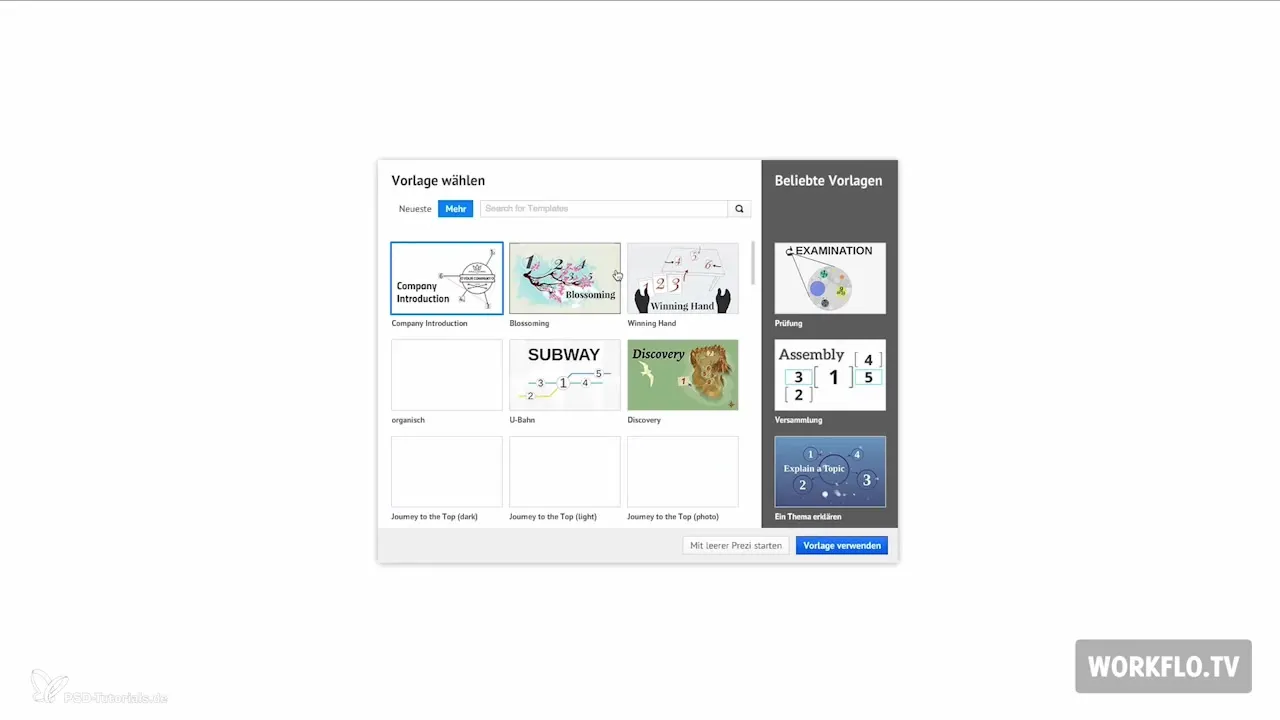
Välj olika bakgrundsbilder om du vill signalera en förändring i din presentation. Detta kan visuellt stödja din berättelse och skapa ett klart fokus på olika delar av din presentation. Du kan därför vara kreativ med mallarna för att göra ditt innehåll spännande.
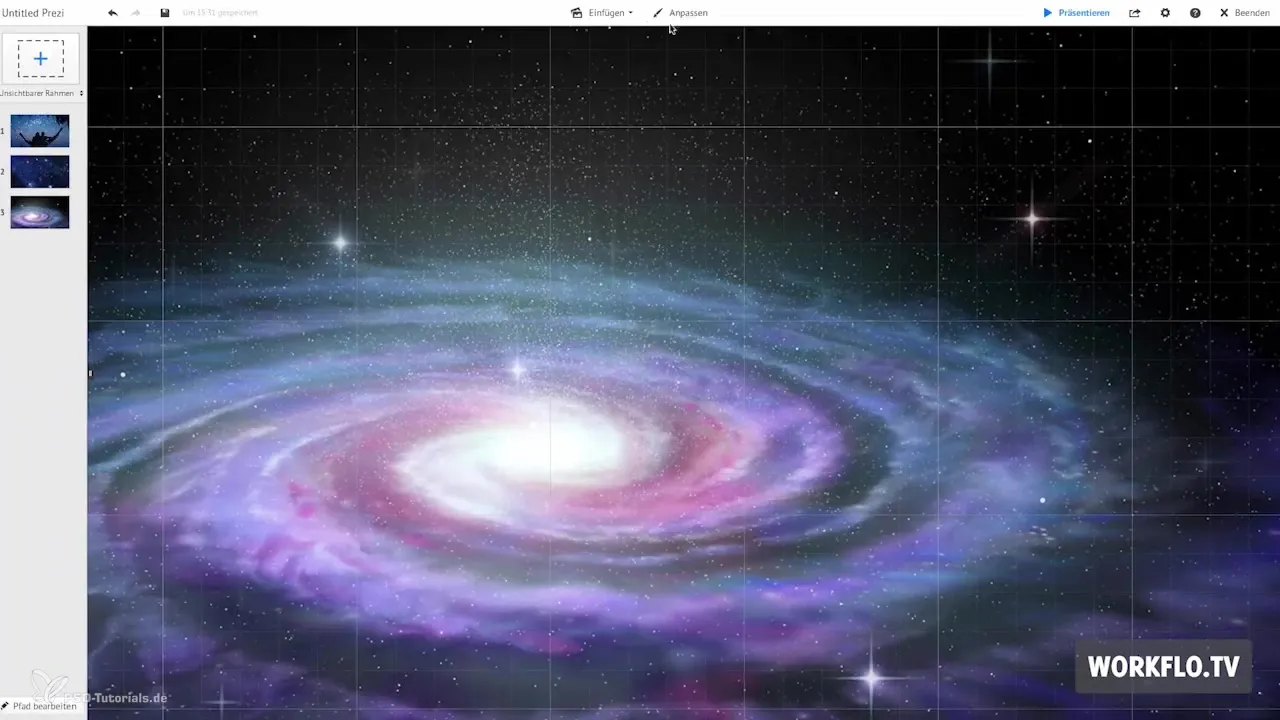
För att hantera dina bakgrundsbilder i mallhanteraren, gå tillbaka till "Avancerat" och välj 3D-bakgrunden. Här har du möjlighet att ladda upp upp till tre olika bakgrundsbilder för att ge din presentation mer djup. Dessa valmöjligheter ger dig den flexibilitet du behöver.
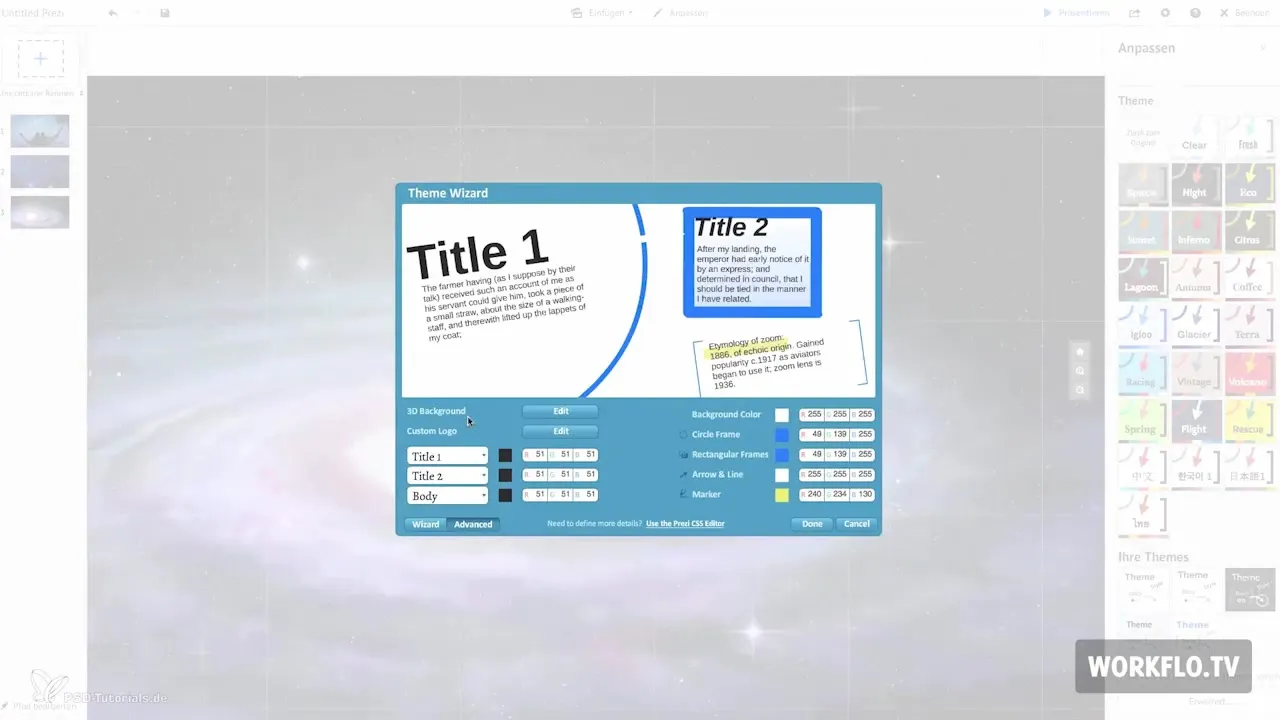
Tänk på att bakgrundsbilderna kanske inte kan justeras exakt. Det betyder att du måste vara beredd att experimentera och göra justeringar när du placerar ditt innehåll. Det är en process av att prova för att hitta den perfekta balansen.
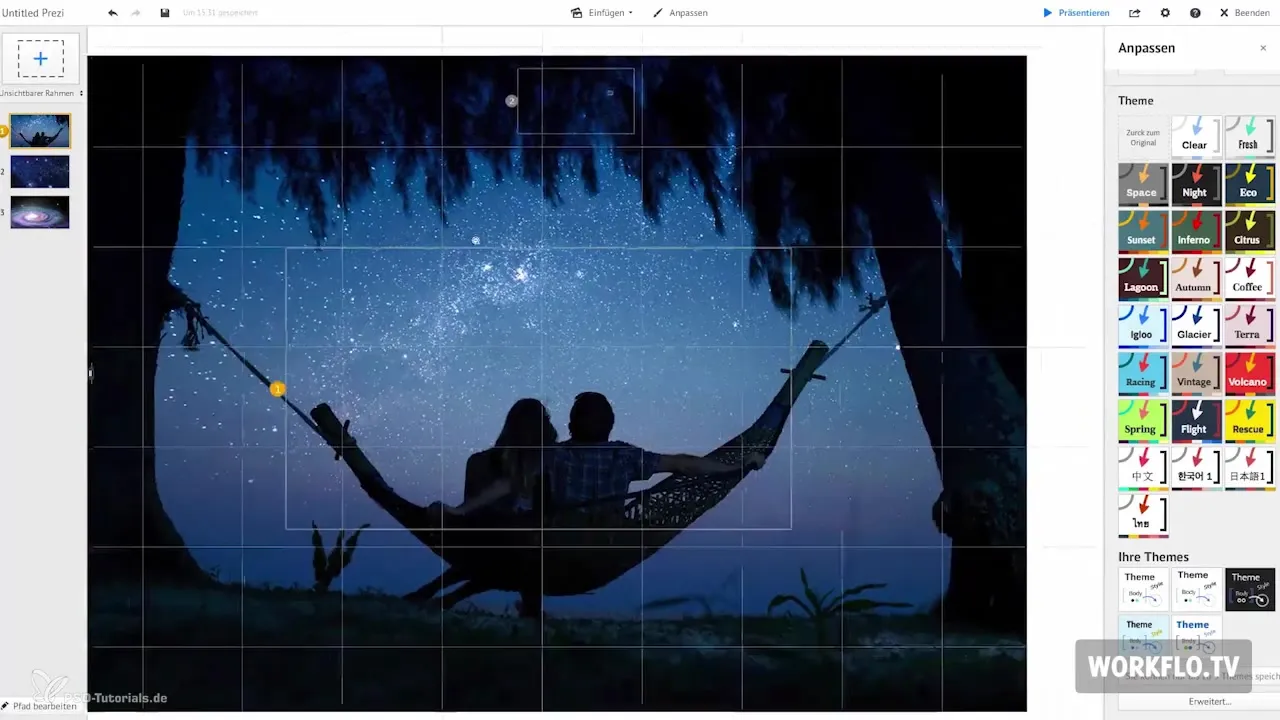
Sammanfattning – Prezi med 3D-bakgrunder: Så skapar du mer djup i dina presentationer
Du har nu lärt dig hur du kan infoga 3D-bakgrunder i Prezi för att ge din design mer djup. Se till att välja lämpliga bilder och strategiskt integrera dem i din presentation. Använd de färdiga mallarna från Prezi för att spara tid och ändå uppnå imponerande resultat. Med dessa tips är du väl rustad för att ta dina presentationer till nästa nivå.
Vanliga frågor
Hur väljer jag rätt 3D-bakgrund för min presentation?Välj en bild som har en lugnande effekt och inte distraherar från innehållet.
Vad är minimumstorleken på en bakgrundsbild?Minimi-bredden bör vara 2880 pixlar för att säkerställa pixelkvalitet.
Kan jag använda flera bakgrundsbilder i Prezi?Ja, du kan ladda upp upp till tre olika bakgrundsbilder.
Vad bör jag tänka på vid placering av innehåll?Se till att kanterna på bilderna inte är synliga under kamerarörelser.
Hur kan jag använda färdiga mallar?Du hittar mallarna i mallhanteraren under "Avancerat".


